Situatie
Acest tutorial are rolul de a prezenta fiecare pas necesar descarcarii si instalarii convertorului gratuit PDFMate.
PDFMate PDF Converter Free reprezinta un utilitar gratuit, destinat sistemelor de operare Windows, ce modifica si converteste fisierele PDF in alte formate uzuale si utile, cum ar fi HTML, Text, Imagini, elemente Flash (SWF) sau EPUB. Programul PDFMate este complet gratuit, are suport pentru limba romana si include functii avansate de customizare a fisierelor convertite, cum ar fi posibilitatea de a modifica documentele PDF, astfel incat dimensiunile paginilor documentului sa se micsoreze si sa indeplineasca raportul 2 in 1, 4 in 1 etc. De asemenea, interfata utilitarului PDFMate abordeaza un stil simplist, fiind foarte usor de manipulat de catre toate tipurile de utilizatori.
Pentru realizarea acestui articol vom folosi un calculator bazat pe sistemul de operare Microsoft Windows 8 si versiunea 1.61 a programului gratuit PDFMate PDF Converter Free.
Solutie
Pasi de urmat
Acceseaza pagina oficiala de download PDFMate la adresa http://www.pdfmate.com/pdf-converter-free.html si apasa butonul Download, asa cum se poate observa in imaginea de mai jos:
Vei observa aparitia managerului de descarcare in partea inferioara a paginii. Apasa butonul Run pentru a descarca si rula automat procesul de instalare al programului gratuit PDFMate in calculatorul tau cu sistem de operare Windows:
Pentru a continua procesul de instalare al convertorului PDF gratuit PDFMate, apasa butonul Continua:
Citeste cu atentie termenii licentei de utilizare a programului PDFMate, bifeaza cu un click Accept licenta si actioneaza butonul Continua pentru a avansa:
In functie de preferinte si nevoi, prin actionarea butonului Exploreaza poti alege o alta destinatie de instalare a utilitarului gratuit PDFMate in calculatorul tau (aceasta actiune nu este obligatorie; recomandam mentinerea setarii predefinite). Avanseaza catre urmatorul pas printr-un simplu click pe butonul Continua:
Continua procesul de configurare a instalarii convertorului PDF gratuit PDFMate, apasand butonul Continua:
PDFMate PDF Converter va crea pe desktop-ul calculatorului tau o scurtatura a programului pentru a fi usor accesibil. Actioneaza butonul Continua:
9. De asemenea, procesul de configurare a instalarii utilitarului gratuit PDFMate iti va recomanda instalarea suplimentara a programului Hotspot Shield. Acest pas nu este obligatoriu, deci vom bifa optiunea I do not accept si vom avansa cu un click pe butonul Continua, fara sa instalam programul aditional Hotspot Shield:
10. Porneste procesul de instalare propriu-zisa a convertorului de documente PDF PDFMate in calculatorul tau cu sistem de operare Windows, actionand butonul Instaleaza:
11. Asteapta ca procesul de instalare al programului PDFMate PDF Converter in calculatorul tau cu sistem de operare Windows sa se incheie cu succes:
12. In acest moment, programul gratuit de conversie PDF PDFMate este instalat in calculatorul tau si valabil spre utilizare. Apasa butonul Inchide pentru a inchide fereastra procesului de instalare, urmand ca programul PDFMate sa porneasca automat:

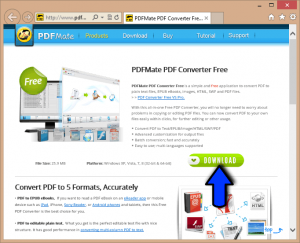
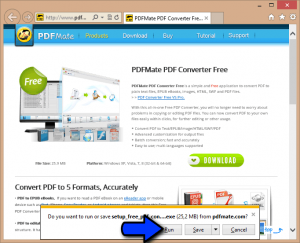
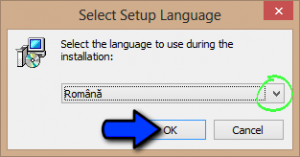
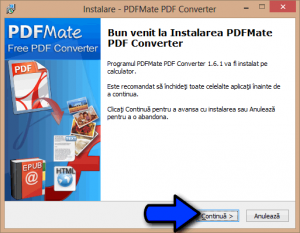
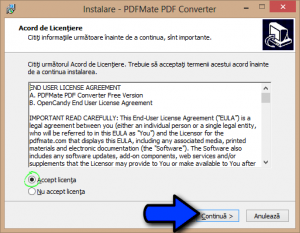


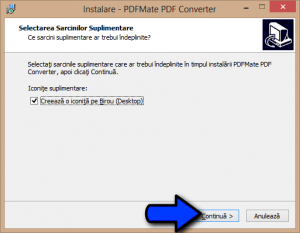
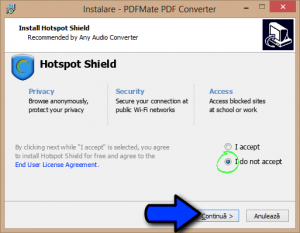
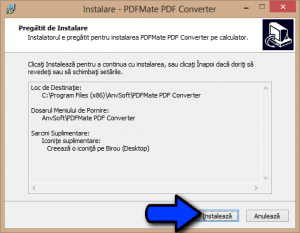

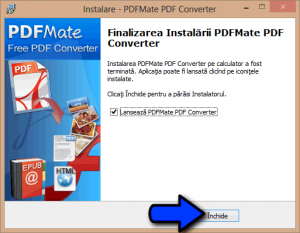
Leave A Comment?